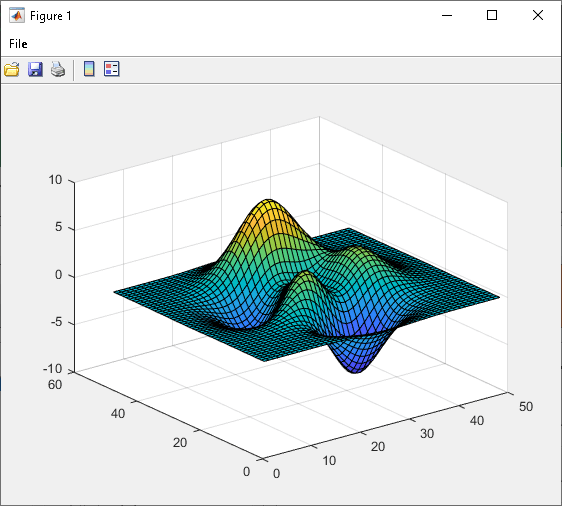执行外接程序和图形功能
执行外接程序以验证非图形函数输出
如果您已经使用deploytool或世纪挑战集团并准备好开始验证非图形函数的输出,请参见执行函数和创建宏.
具有多个输出的函数
当使用具有多个输出的函数时,只需使用参数Properties For定义每个特定的输出范围y对话框。
执行图形函数
在a上执行图形函数微软®Excel®通过执行以下操作创建电子表格。
使用图形函数创建宏
一旦您确定图形是可用的,就可以创建一个宏来方便地执行它。
在功能向导控制面板中,通过输入标记宏
mysurf在宏的名字字段。如果需要,请更改默认值Book1(用于默认的Excel工作表名称)宏存储在字段。
点击创建宏.
看到宏执行的不同版本执行宏的详细信息微软办公软件. 当宏运行,您应该会看到类似于上面冲浪峰值图像的输出。
创建对话框和错误消息宏
创建使用此工作流显示对话框的宏,这对于错误消息表示非常有用。
使用详细的步骤安装和启动功能向导安装功能向导和函数向导启动.成功完成这些步骤后,将显示功能向导控制面板。

点击添加.出现MATLAB组件对话框。

选择一个显示图形错误消息的函数,例如myerror例如,从类的函数
class_name盒点击添加. 此时会出现“函数属性”对话框。
将输入值-1与
myerror.在输入选项卡上,单击属性.将出现“用于”对话框的参数属性。
选择价值并输入
-1.点击完成.
定义的输出
myerror-任何Excel电子表格单元格。在输出选项卡上,单击属性.的参数属性
x对话框出现,其中x要定义属性的输出变量的名称。选择范围然后输入和电子表格单元格值,
= C13例如点击完成.功能向导控制面板显示为
myerror在列表中选择积极的功能.提示
如果你还有别的功能
myerror中列出的积极的功能列出测试时不希望执行的内容myerror,通过选择这些功能并单击来停用这些功能禁用.
点击执行.将显示以下内容。

创建显示错误消息或对话框的宏
创建宏以按需显示错误消息。
在功能向导控制面板中,通过输入标记宏
myerror在宏的名字字段。如果需要,请更改默认值Book1(用于默认的Excel工作表名称)宏存储在字段。
点击创建宏.
看到宏执行的不同版本执行宏的详细信息微软办公软件.